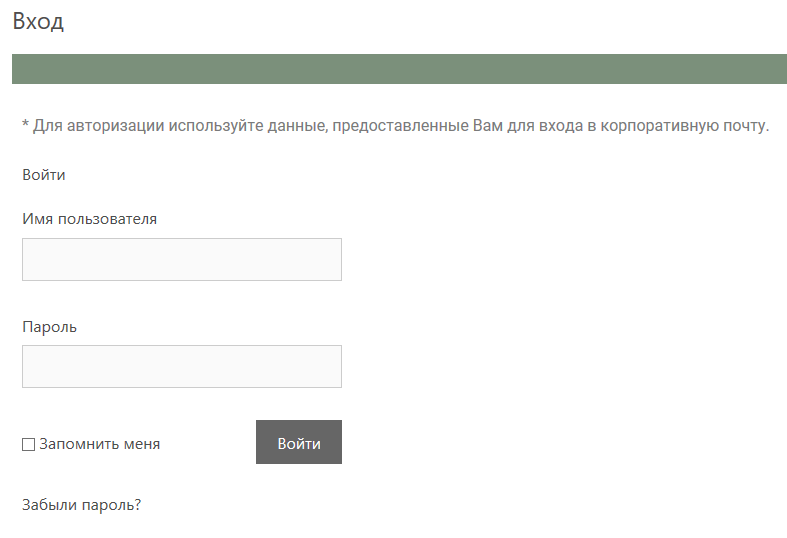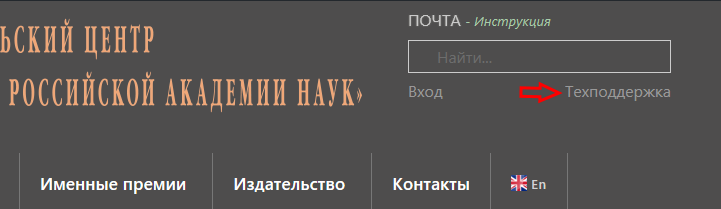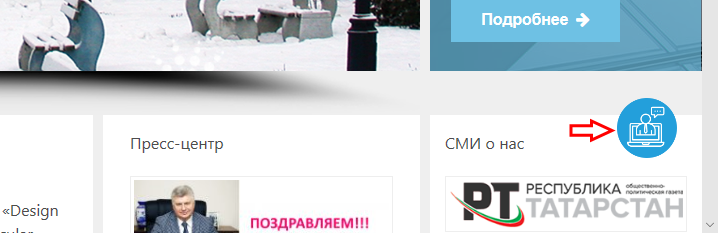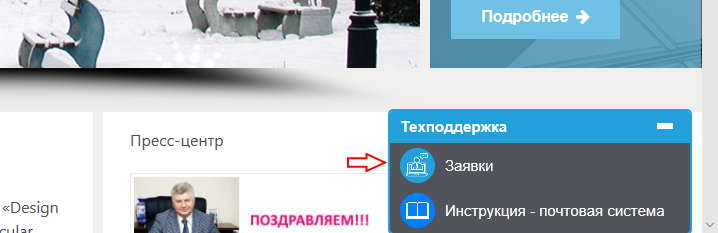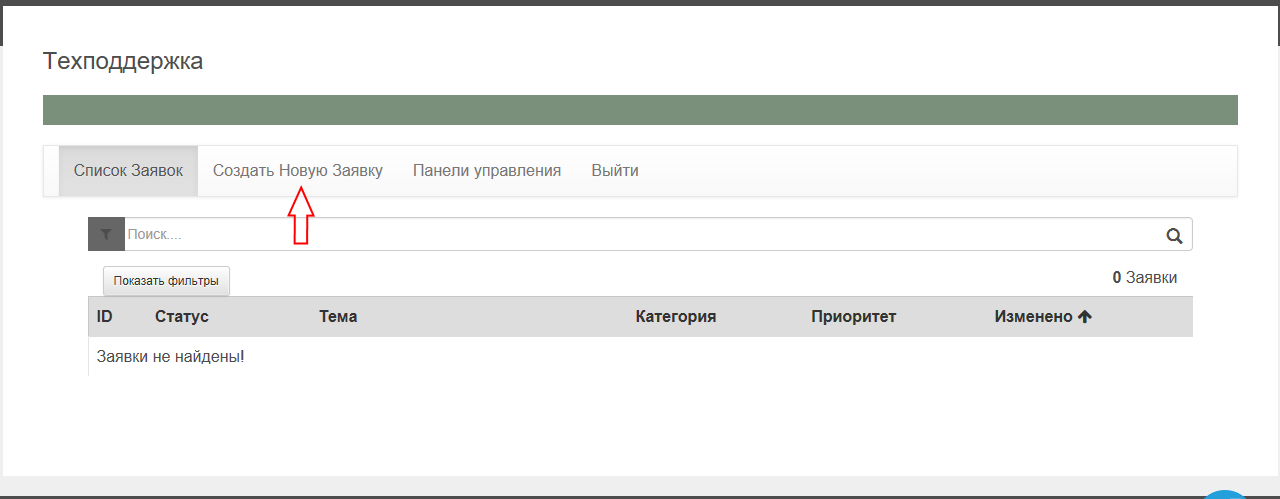Подсистема Техподдержка — это инструмент технической поддержки пользователей компьютерной техники и информационно-телекоммуникационных ресурсов ФИЦ КазНЦ РАН, предназначенный для автоматизированного учета заявок от пользователей.
В отделе ИБТСТ работают специалисты, отвечающие за различные аспекты поддержки ИТ-среды ФИЦ КазНЦ РАН. Пользователю нет необходимости знать зону ответственности каждого специалиста:
- С помощью подсистемы Техподдержка он может обратиться к общему для всех специалистов отдела ИБТСТС каналу.
- Дежурный сотрудник принимает заявку, выясняет детали проблемы и возможные пути решения.
- Возможно дежурный сотрудник сможет сразу же решить проблему пользователя.
- Если обращение требует подключения других специалистов отдела ИБТСТ, то дежурный сотрудник переназначит заявку специалисту или группе специалистов, которые и будут с ней дальше работать.
Подсистема Техподдержка в настоящее время работает в тестовом режиме — извещение о новой заявке приходит на корпоративный почтовый адрес отдела ИБТСТ и время реакции на заявку может достигать 4-х часов.
Воспользоваться подсистемой Техподдержка может любой сотрудник ФИЦ КазНЦ РАН, имеющий корпоративный почтовый адрес, поскольку полноценно пользоваться всеми ресурсами сайта ФИЦ КазНЦ РАН можно только после авторизации. Для авторизации используются данные, предоставленные для входа в почтовую систему ФИЦ КазНЦ РАН.
Для авторизации нажмите на ссылку — Вход:
Откроется страница с формой авторизации:
В качестве имени необходимо указать только <имя> Вашей корпоративной почты (без @knc.ru !), в качестве пароля необходимо указать пароль для входа в почтовую систему ФИЦ КазНЦ РАН.
Обращения в Техподдержку
- Нажмите на ссылку Техподдержка в сервисном меню сайта:
или на плавающую кнопку слева внизу страницы, а затем выберите пункт меню Заявки:
- Если Вы еще не авторизовались на сайте, то Вам будет предложено это сделать:
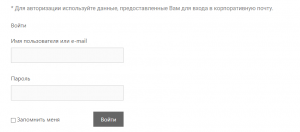
- После успешной авторизации откроется окно подсистемы Техподдежка. Нажмите кнопку «Создать Новую Заявку»:
- В появившемся окне заполните обязательные поля Тема и Описание. В окне Описание Вы можете оставить свой контактный телефон для оперативной связи. В поле Категория выберите из списка подходящую категорию:
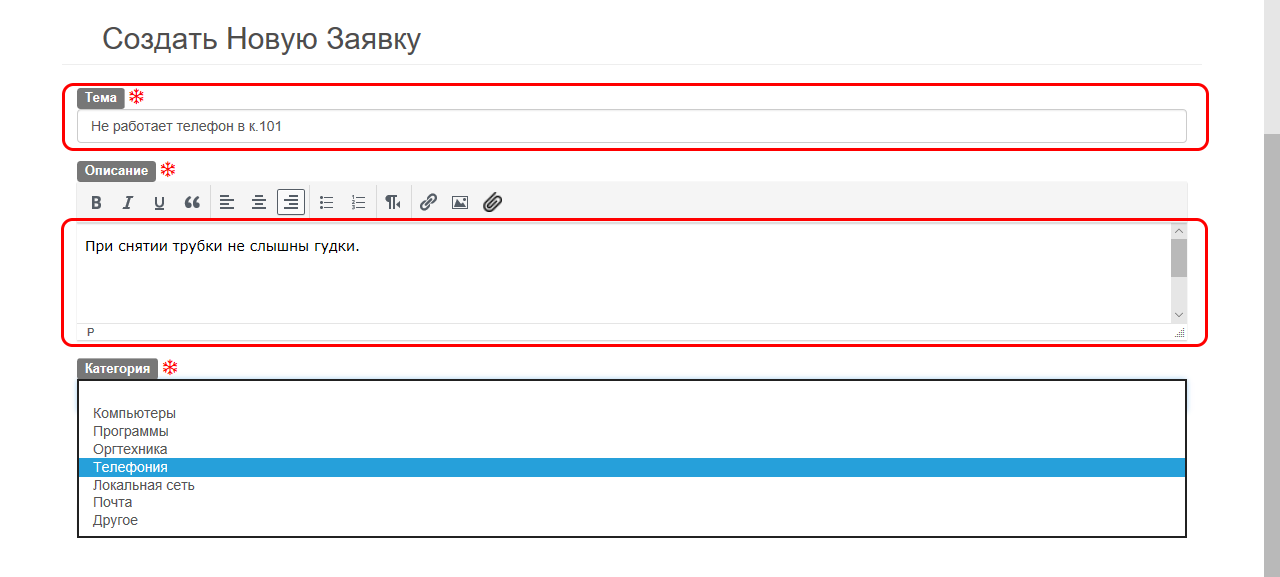
- Нажмите кнопку «Сохранить Заявку»:

- Если все обязательные поля заполнены — появится окно с извещением о принятии заявки. Одновременно на Вашу корпоративную почту от support@knc.ru придет письмо с темой «SUPPORT.KNC.RU: Добавлена заявка №хх».
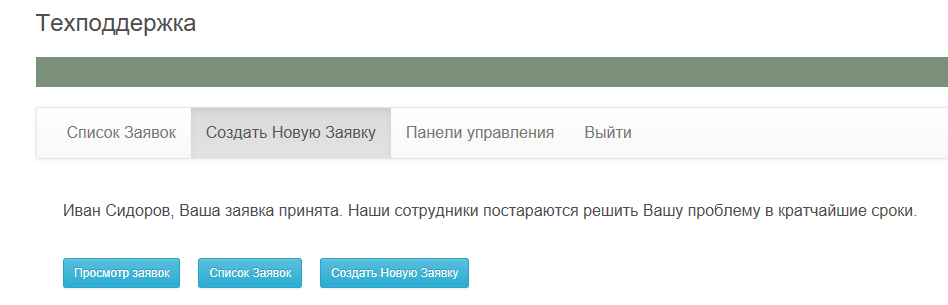
- Вы можете просмотреть свою заявку, перейти к списку всех своих заявок или создать новую заявку, нажав на соответствующую кнопку.
- При нажатии на кнопку «Список Заявок» Вы увидите таблицу со всеми своими заявками:
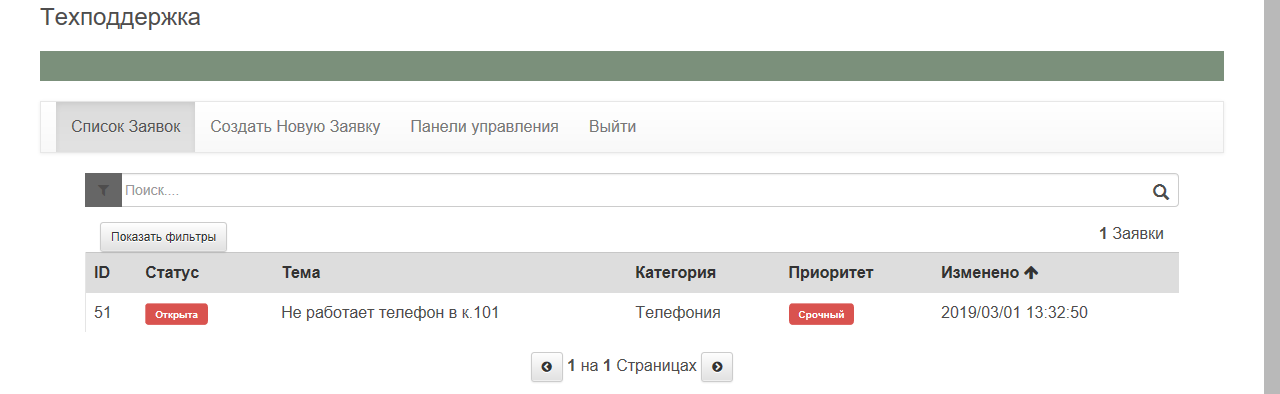
- После обработки заявки дежурный сотрудник свяжется в Вами или напишет ответ средствами подсистемы Техподдержка. При добавлении ответа к заявке на Вашу корпоративную почту придет извещение от support@knc.ru с темой «SUPPORT.KNC.RU: Добавлен ответ на заявку №хх». В конце письма будет ссылка на заявку. При клике на нее запустится браузер и откроется страница просмотра заявки. Возможно потребуется авторизоваться на сайте. Тогда после авторизации Вы увидите таблицу со списком Ваших заявок.
- При клике по строке с заявкой откроется окно просмотра заявки:
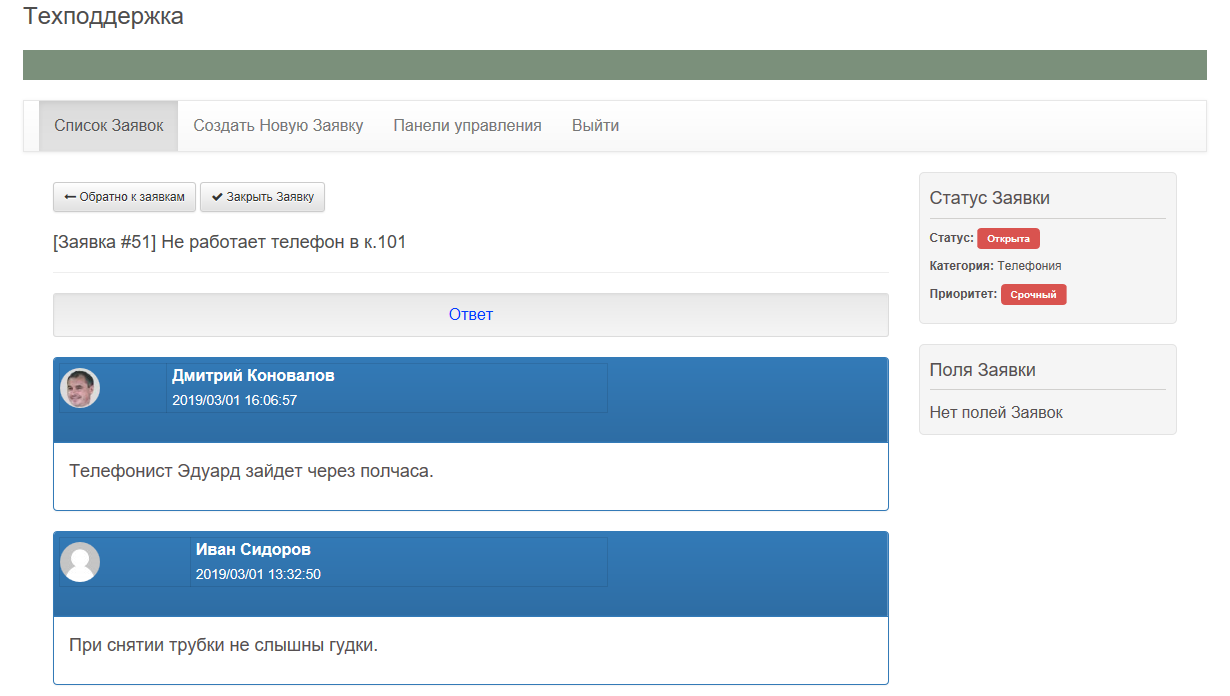
- В этом окне Вы можете написать ответ, нажав на кнопку «Ответ» или закрыть заявку, если проблема решена, нажав на кнопку «Закрыть Заявку».